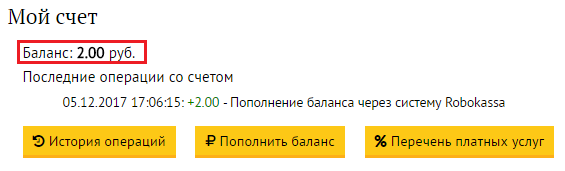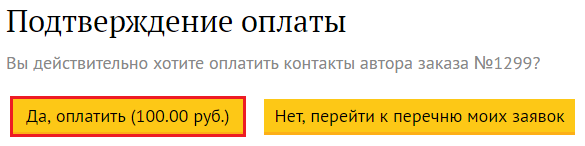Быстрый вызов мастера
Опубликуем заказ за Вас!
Для того, что бы зарегистрироваться на сайте zakazzone.com нужно:

навести курсор мыши на «Регистрация» и нажать правую кнупку мыши. Далее Вы перейдете на страницу регистрации.
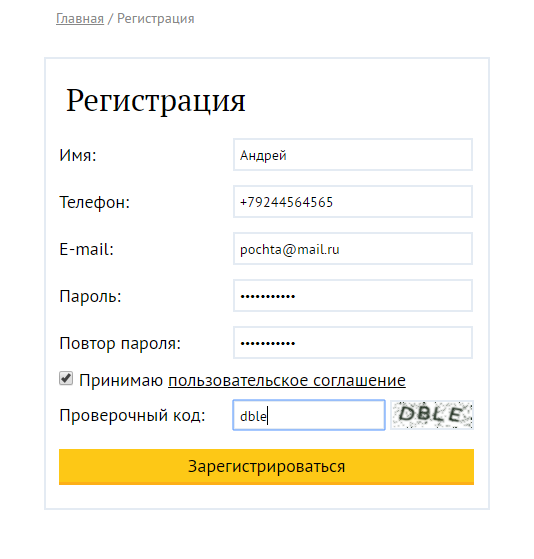
Чтобы регистрация прошла успешно, необходимо:
Для полноценного использования сайта необходимо подтвердить адрес электронной почты.
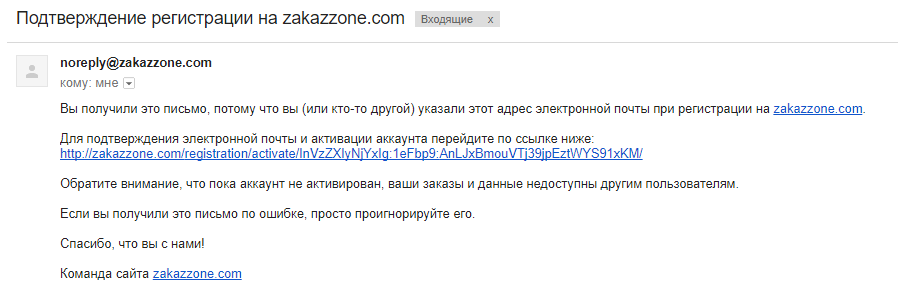
Перейдя по ссылке, Вы попадаете на страницу "Активация выполнена."
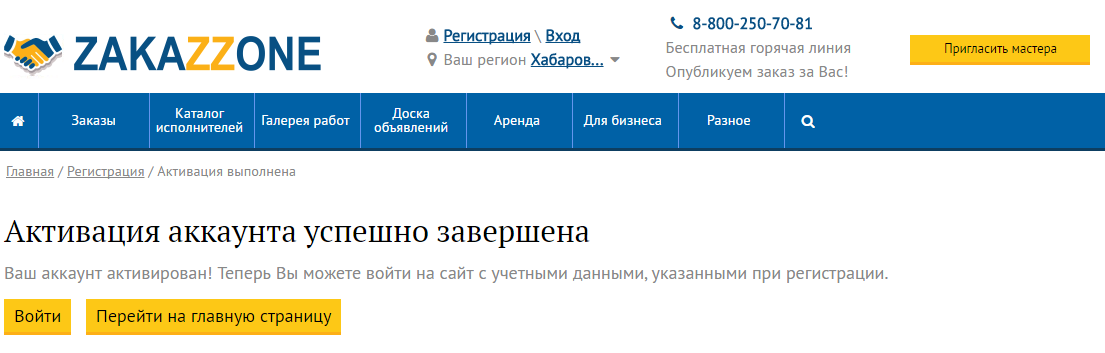
Поздавляем, теперь вы можете полноценно пользоваться услугами сайта zakazzone.com
Что бы зайти в личный кабинет пользователя, необходимо нажать на имя пользователя, как показано на изображении ниже.

После этого вы попадаетет на главную страницу "Редактирование профиля". Первое, что вы можете изменить - это Ваше местоположения. По умолчанию сайт сам определяет Ваше местоположение. Для его изменения необходимо нажать на кнопку "Нет, изменить данные".

После Вы переходите на страницу "Редактирование профиля". Там необходимо найти поля "Регион" и "Населенный пункт",

внести изменения и сохранить, нажав на кнопку "Сохранить изменения".

Переходим к редактированию профиля.
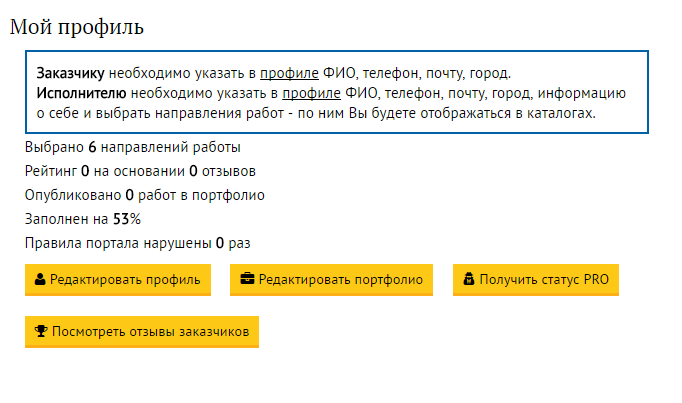
Сайт нам уже подсказывает какие поля необходимо редактировать для заполнения профиля "Исполнителя". Рассмотрим подробнее
Редактировать профильДля редактирования профиля необходимо нажать на кнопку "Редактировать профиль"
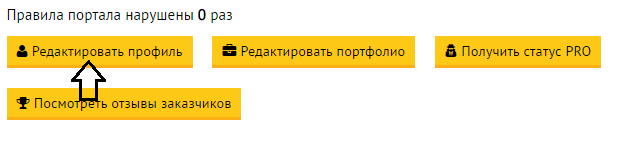
Вы попадаете на страницу редактирования профиля. Здесь вы можете поменять фото профиля, редактировать личную информацию, прописать реквизиты своей организации(если Вы являетесь организацией), выбрать направления, где будет публиковаться информация о Вас, а так же подписаться на новые заказы и выбрать бюджет.
Рассмотрим все по порядку.
Для смены фотографии профиля необходимо:
Нажать на кнопку "Загрузить фото"

Выбирать фото на своем компьютере и нажать кнопку "Открыть".
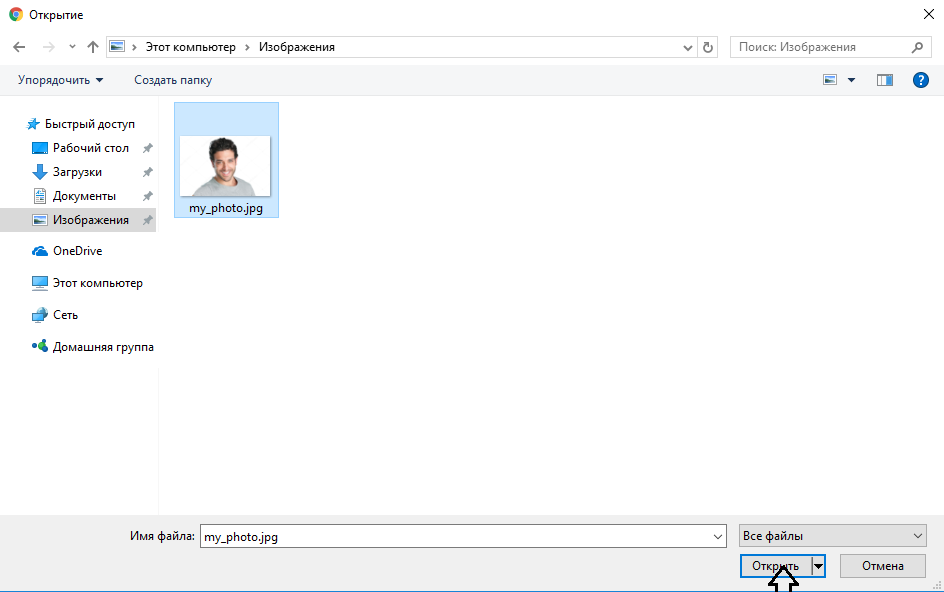
После загрузки изображения, Вы увидите, примерно, следующее:
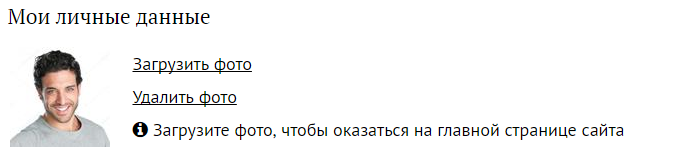
Вы можете менять фото профиля неограниченное количесво раз. Не забывайте нажимать на кнопку "Сохранить изменения", которая находится внизу страницы.
Для измения личной информации достаточно просто изменить текст в интересующих Вас полях.
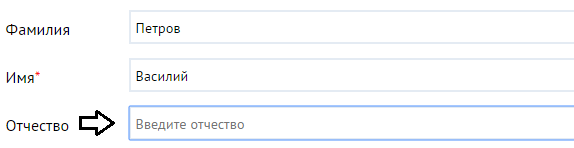
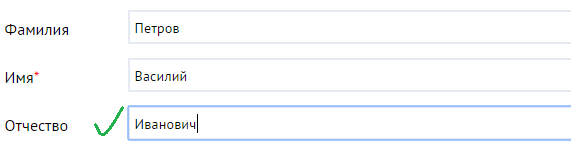
Так же не забывам нажимать кнопку "Сохранить изменения".
Если Вы хотите, чтобы Вас было проще найти и Ваш профиль оказался на первой странице сайта, необходимо заполнить поле "Дополнительная информация", указав свой стаж работы. Для исполнителей необходимо поставить "галочку" "Являюсь исполнителем", как показано на изображении ниже.

Если Вы являетесь юридическим лицом, то Вам необходимо заполнить поля "Моя организация", как показано на изображении ниже.
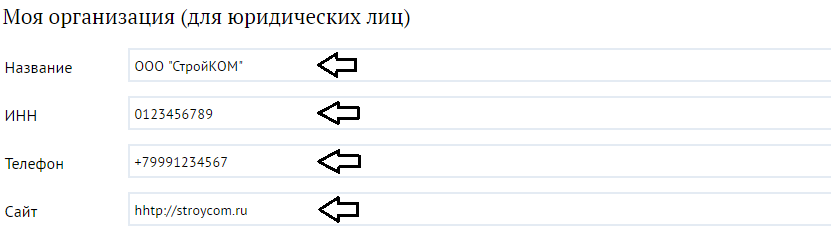
В случае, если Вы являетесь производителем, то Вам необходимо поставить "галочку" в поле "Я являюсь производителем", как показано на изображении ниже.

Следующим шагом будет выбор направления. Публикация информации об исполнителе в разделах "Каталог исполнителей", "Доска объявлений", "Аренда" будет осуществляться только в рамках выбранных направлений.
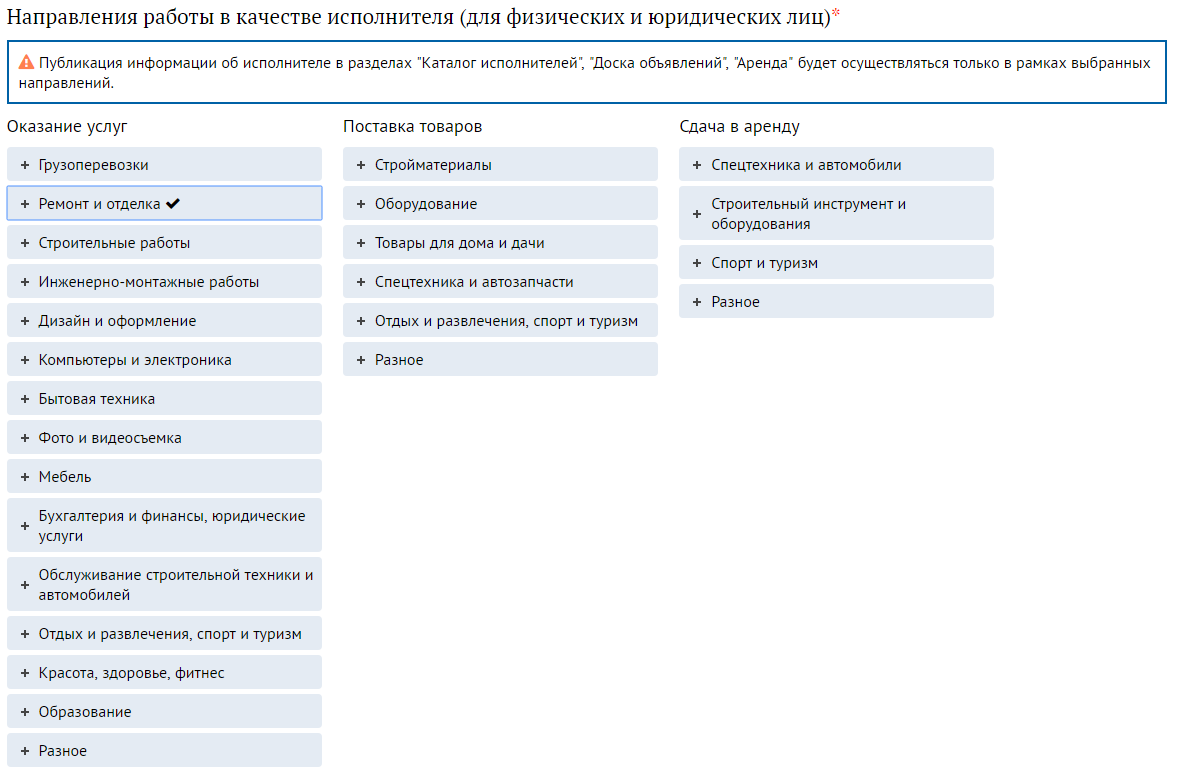
Для выбора направления необходимо сделать следующее:
Нажать на "плюс"

"галочками отметить все интресующие Вас направления"
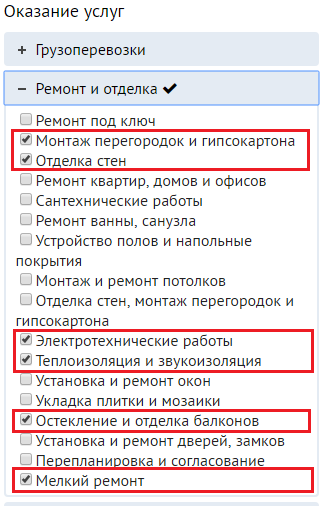
Также Вы можете подписаться на рассылку новых заказов в интересующем Вас регионе(или выбрать несколько регионов), направления и бюджет, а так же выбрать интервал, с которым будут приходить письма(письма приходят на е-мейл адрес, который вы указали при регистрации. Вы так же можете его поменять на странице "Редактирование профиля".).
Чтобы подписаться нужно поставить "галочку" напротив "Я хочу получать информацию о новых заказах".

Далее выбрать интервал, в котором будут приходить новые письма.

Выбрать город из списка,
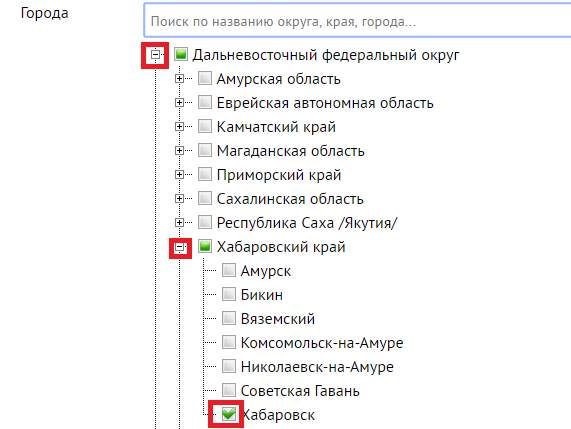
или ввести в поле поиска название округа, края или города.

Осталось выбрать направление и бюджет.
Для выбора направления, нужно нажать на "плюс" возле интересующего Вас раздела услуг
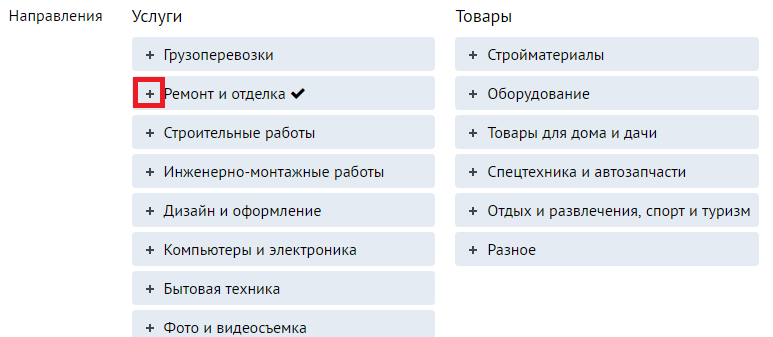
Далее отметить "галочками" все интересующие вас направления.
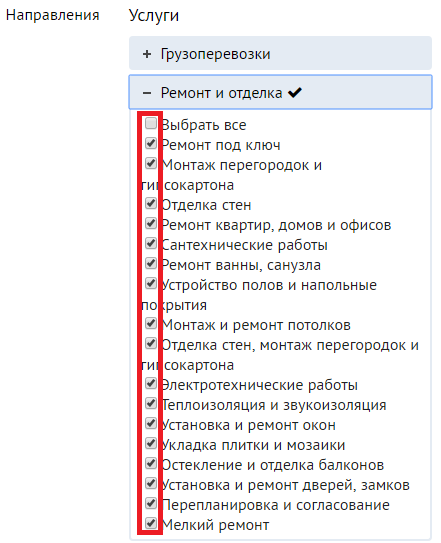
Стоит отметить, что нет ограничений по выбору направлений.
Что бы выбрать интересующий Вас бюджет, необходимо указать начальное и конечное значение. Сделать это можно введя в поля значения самостоятельно

либо либо воспользоваться "ползунком" для выбора.

Все, что осталось сделать - это нажать на кнопку "Сохранить изменения".

После этого Вы попадаете в список исполнителей.
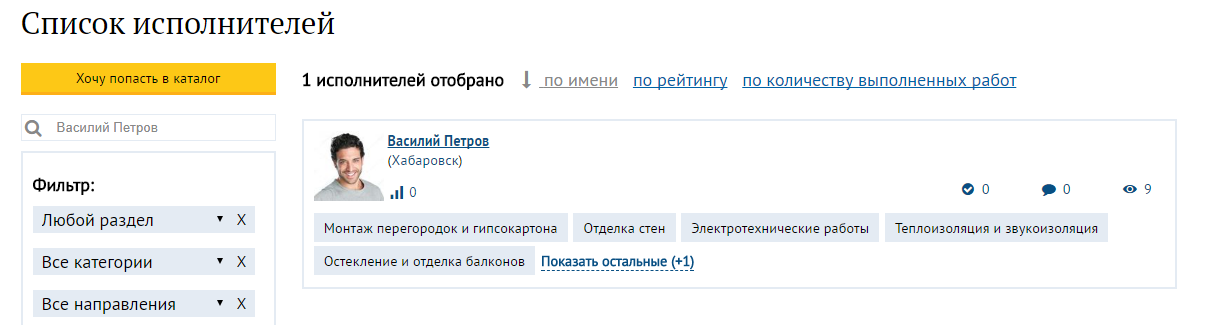
Так же важно написать портфолио
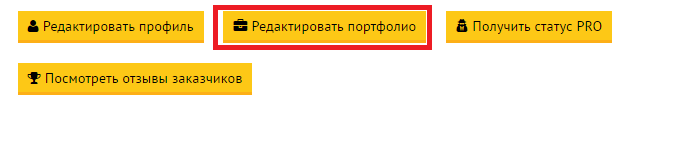
и составить прайс лист своих услуг.
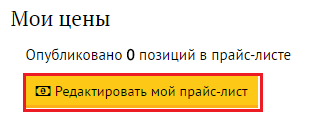
Заказчики так же имеют возможность искать исполнителей не только по каталогу, а также по выполненым работам. Ваша отлично выполненая работа, подкрепленная фотографиями, а также полностью заполненный профиль может простимулировать Заказчика выбрать именно Вас.
Что бы добавить информацию о своих выполненых работах нужно:
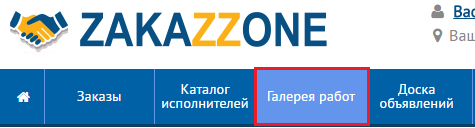
или нажать на кнопку "Редактировать портфолио" в Вашем профиле.
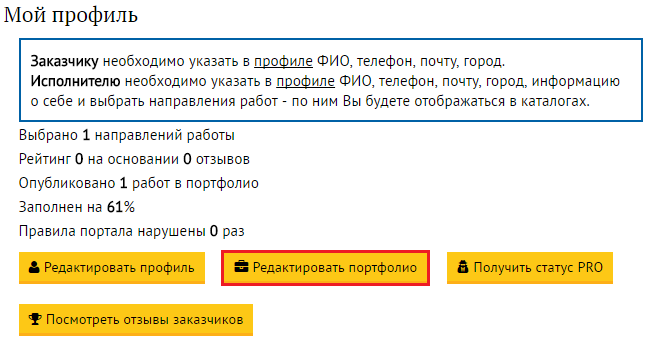
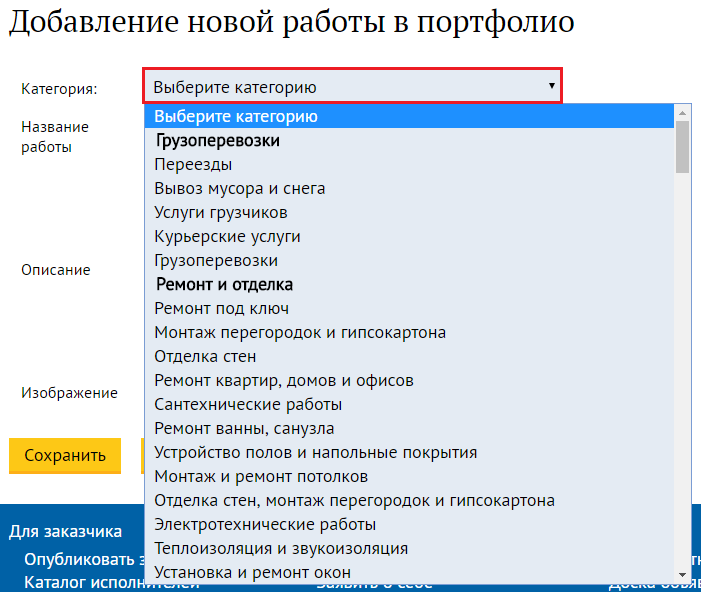
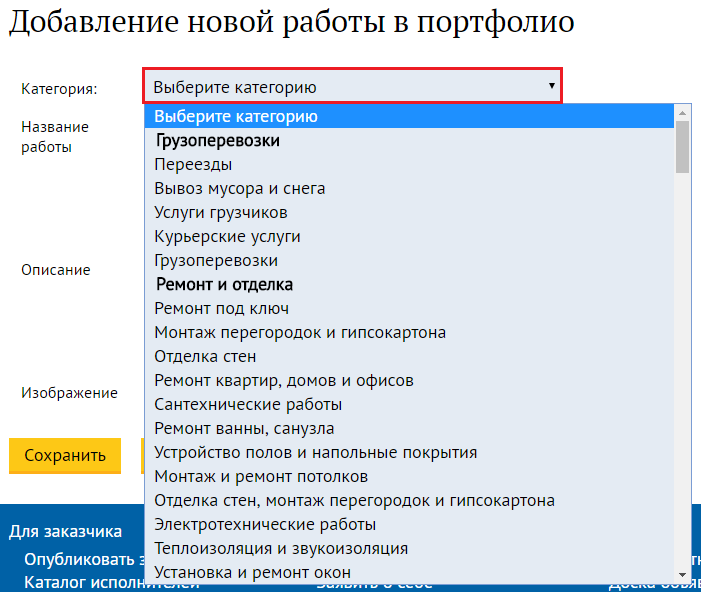
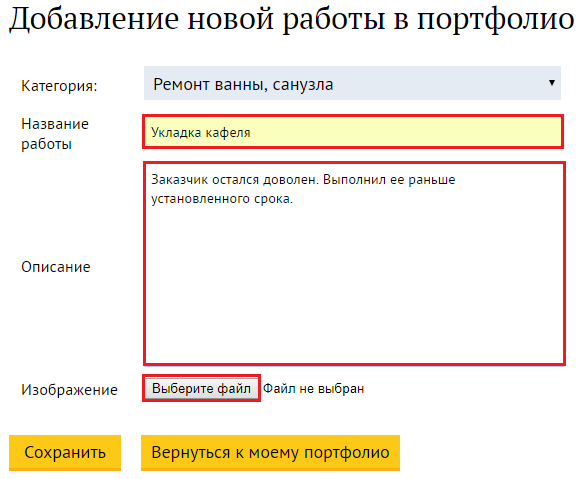
и неменее важно правильно добавить описание Вашей работы, и добавить фотографии, нажав на кнопку "Выбрать файл".
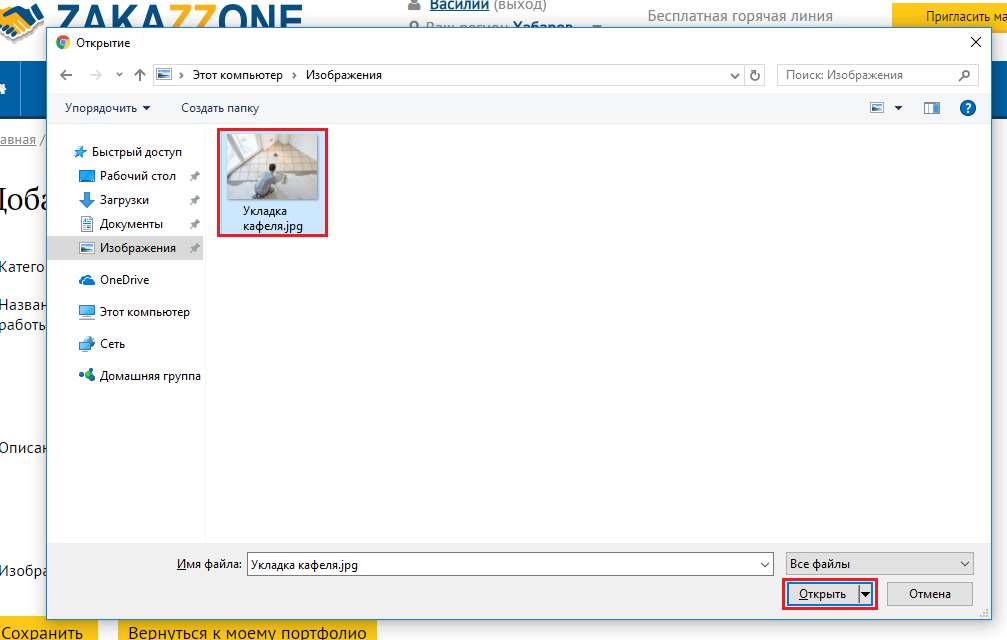
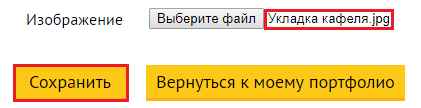
После этого Вы увидете свое портфолио в профиле
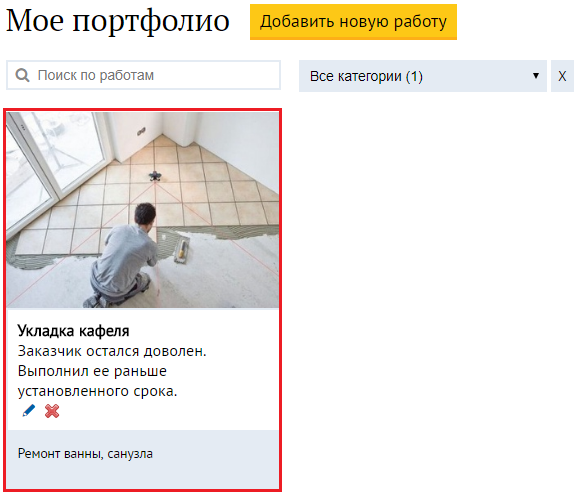
или в галерее работ.
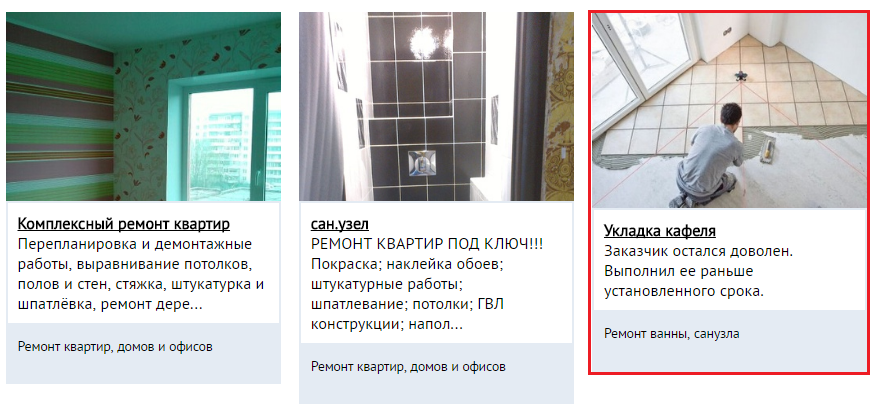
Для поиска заказа нужно навести курсор на "Заказы" и выбрать интересующий Вас раздел.
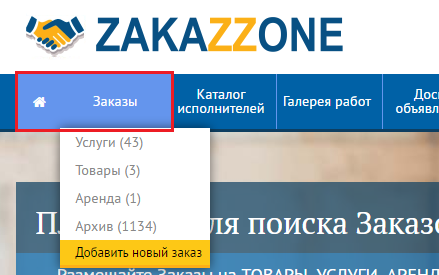
На странице "Заказы" опубликованные заказы по выбранной теме. Если вы не выбирали раздел, то для удобной сортировки заказов можно воспользоваться фильтром.
"Фильтр" содежит такие поля, как:
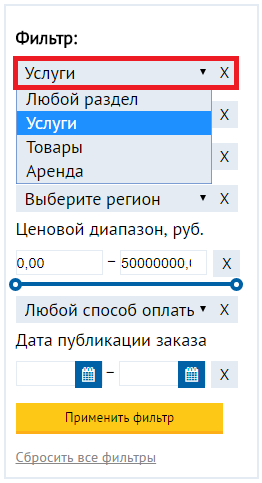
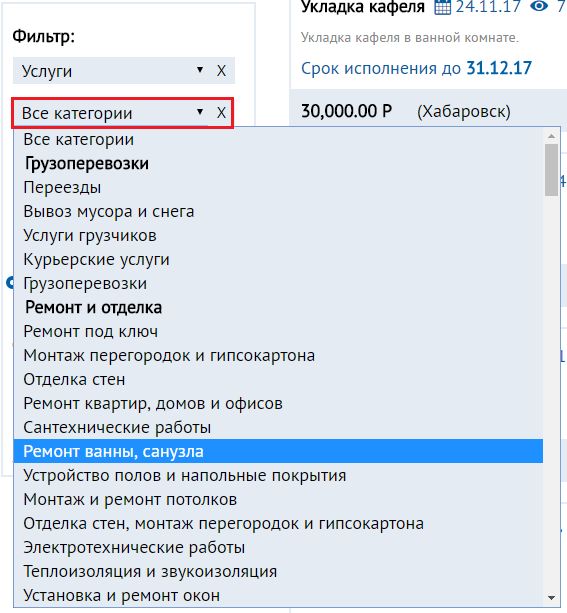
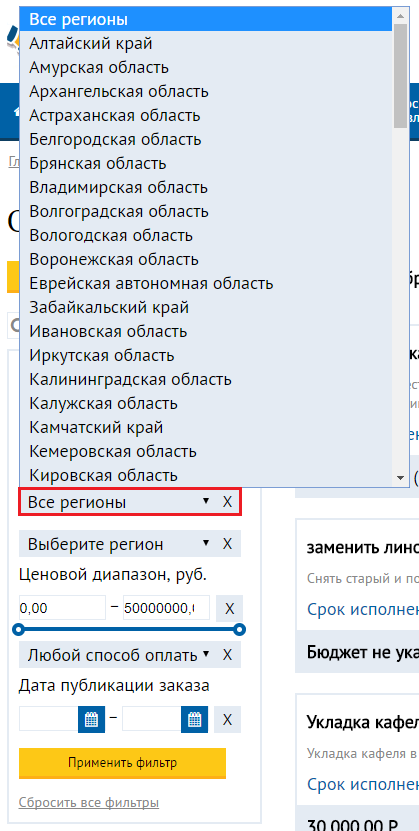
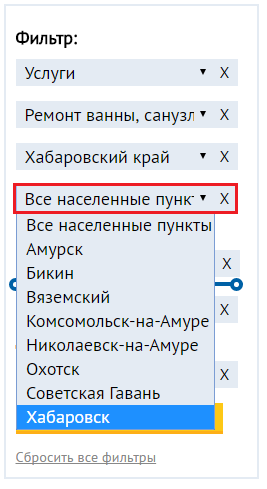
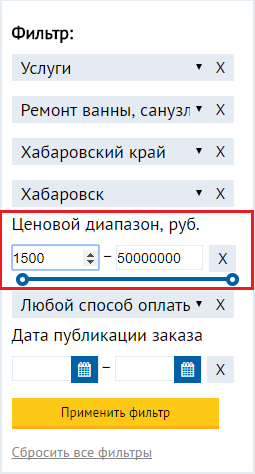
Есть два способа указать ценовой диапазон:
Чтобы применить "Фильтр" нужно нажать на кнопку "Применить фильтр". Если Вы хотите сбросить все настройки фильтра, нужно нажать на кнопку "Сбросить фильтр".
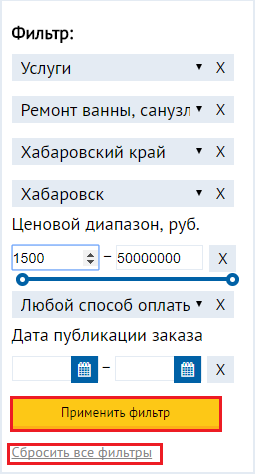
Вы можете искать заказы по названию. Для этого нужно вписать в поле поиска интересующее Вас название.
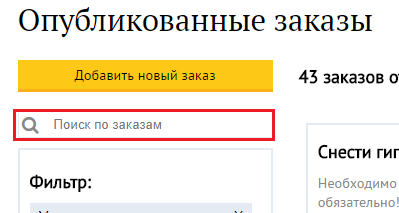
После применение фильтра или поиска, в правой части страницы Вы сможете наблюдать заказы, которые подходят под Ваше описание.
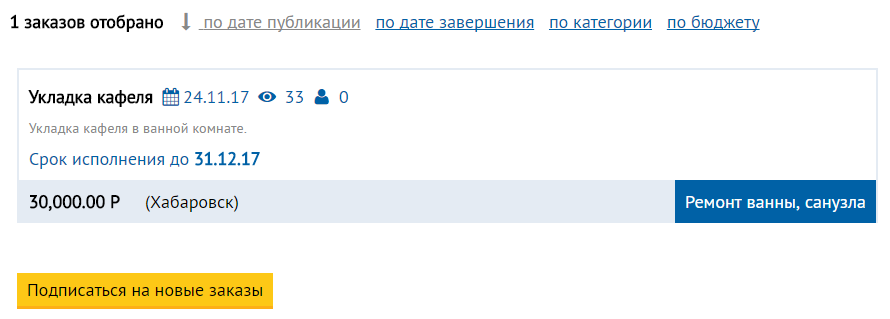
Вы также можете сортировать или по дате публикации, по дате завершения, по категории и по бюджету.

Форма заказа содержит в себе:
Чтобы перейти в интересующий Вас заказ нужно нажать на "имя" заказа.

Вопросы к заказчику - это не обмен контактными данными, а уточнение информации о выбранном Вами заказе.
Для того, чтобы задать вопрос заказчику, необходимо перейти к блоку "Задать вопрос" и в текстовом поле ввести интересующий Вас вопрос. Напоминаем, что Вопросы к заказчику - это не обмен контактными данными, а уточнение информации о выбранном Вами заказе.
Для отправки вопроса заказчику, нужно нажать на кнопку "Отправить".
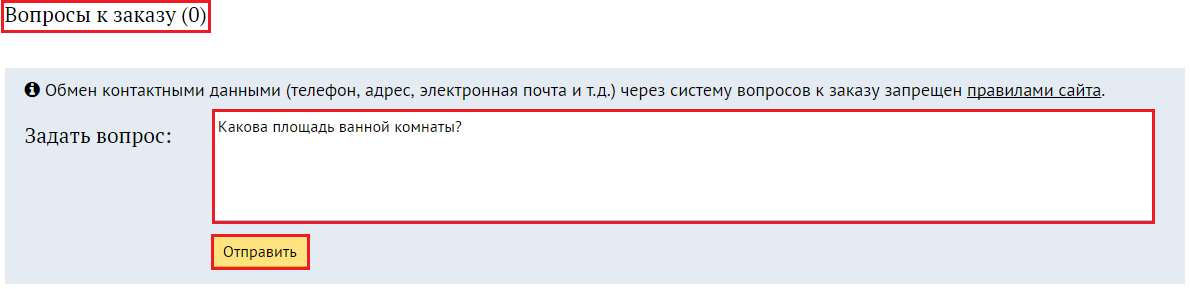
После этого Ваш вопрос появится на странице заказа в блоке "Вопросы к заказу".

Чтобы подать заявку на участие в выбранном Вами заказе нужно:
Для этого нужно нажать на "имя" заказа.

Помните, что хорошая заявка на участие должна содержать помимо цены еще и преимущества исполнителя.
В этом блоке, помимо текста, есть возможность прикрепить файлы, например фотографии, если Вы уже выполняли похожий заказ. Также немаловажно указать свою сумму и сроки исполнения заказа.
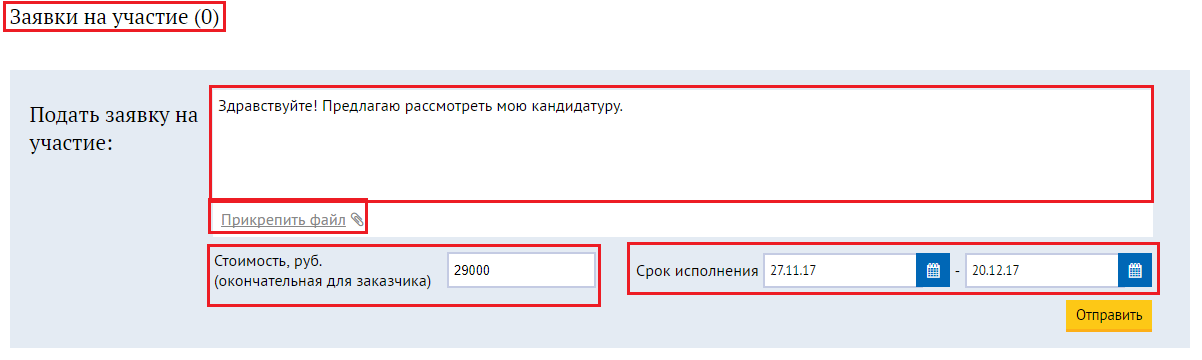

Обратите внимание, если Ваша заявка победит, то Вам придется оплатить комиссию в размере 1% от стоймости заявки (не менее 100 рублей).
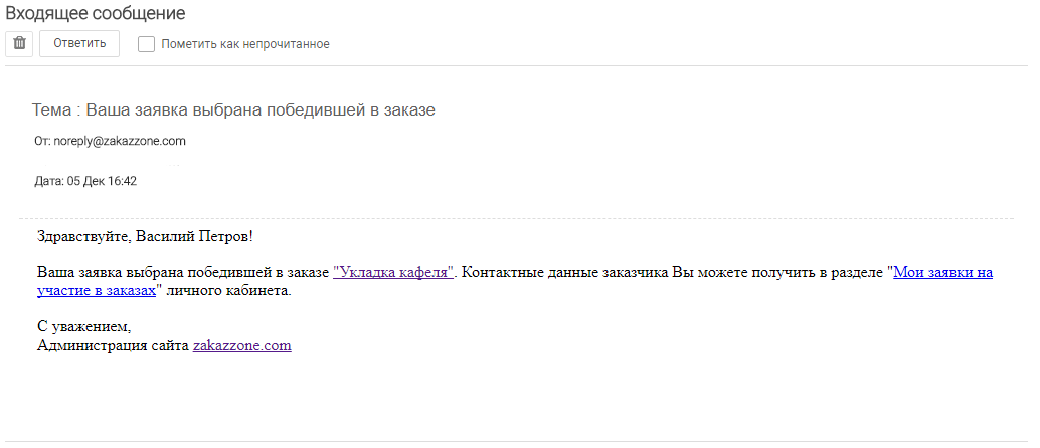
После перехода на страницу заявки, необходимо назать на кнопку "Оплатить контакты".


Есть возможность пополнить счет из этого окна или из Личного кабинета. Что бы пополнить счет из этого окна, нужно нажать на кнопку "Пополнить баланс".
После оплаты в Личном кабинете, в блоке "Мой счет" Вы сможете посмотреть состояние своего счета, время и дату его пополнения, сумму пополнения и через какую систему было выполнено.